كيفية فتح مودم Huawei
نشرت: 2022-07-28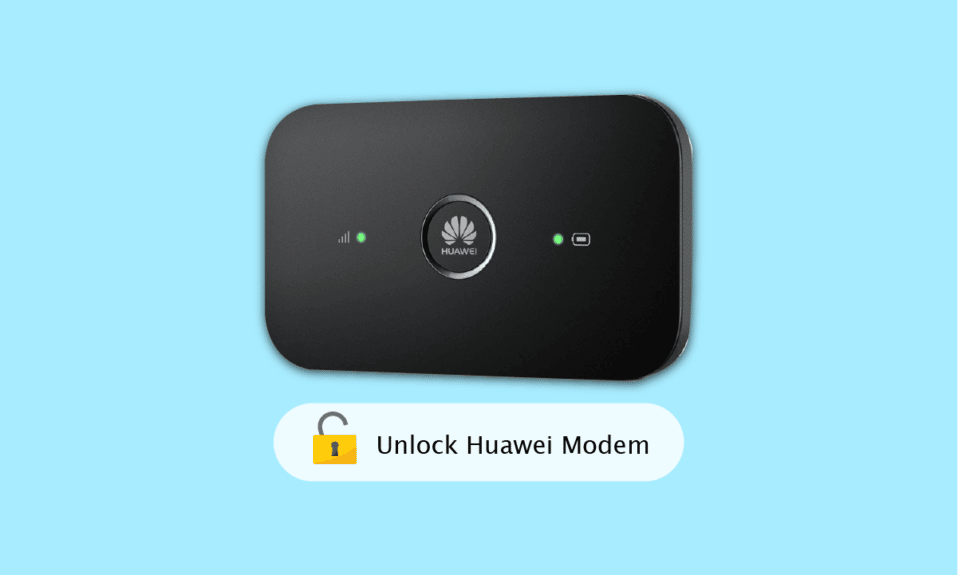
إذا كان لديك مودم وتعبت من استخدام نفس الشبكة أو بطاقة SIM ، فقد ترغب في معرفة إجابة السؤال حول كيفية إلغاء قفل المودم لاستخدام أي بطاقة SIM. للقيام بهذا الخيار ، سيتعين عليك تثبيت أي من برامج إلغاء قفل المودم لإعادة تكوين المودم الخاص بك. يعد مودم Huawei أحد أجهزة المودم الشائعة التي يمكن تغييرها لأخذ أي بطاقة SIM. في هذه المقالة ، ستتعرف على طريقة فتح مودم Huawei باستخدام جهاز كمبيوتر يعمل بنظام Windows. البرنامج الأكثر شيوعًا وهو Huawei modem Unlocker موصوف أيضًا في هذه المقالة.
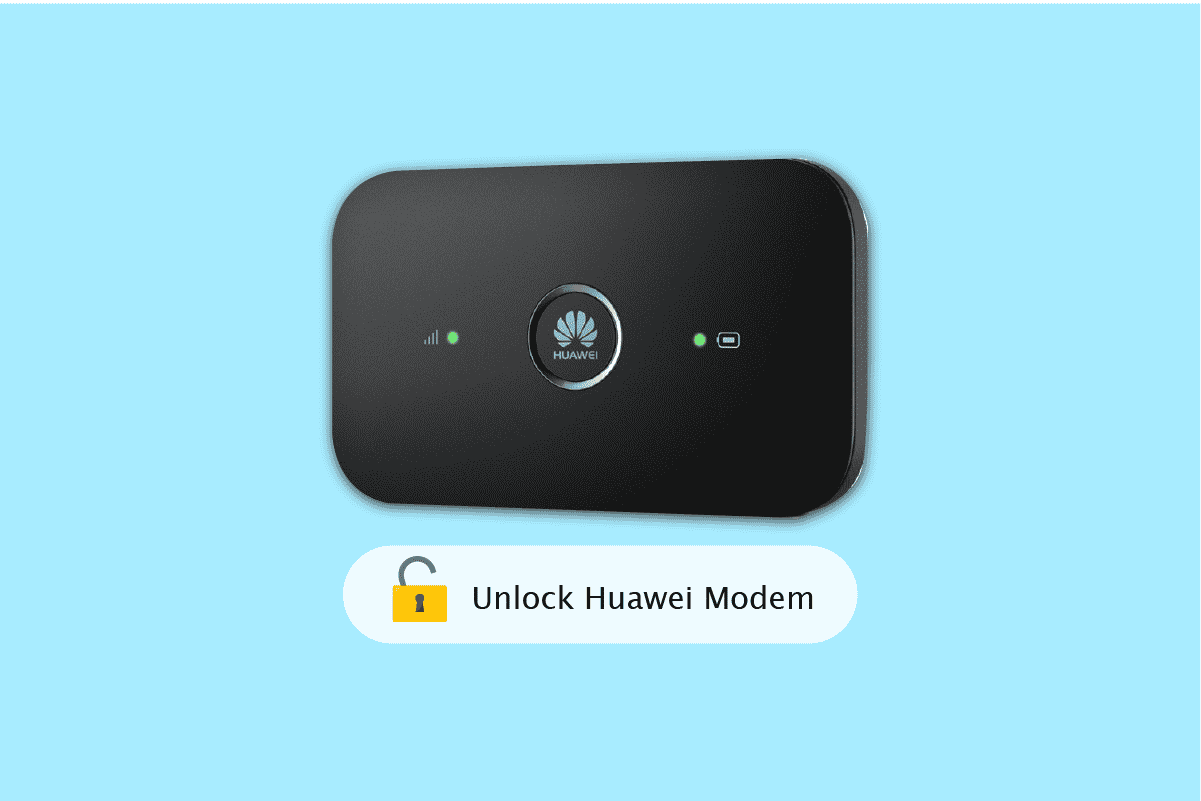
محتويات
- كيفية فتح مودم Huawei
- الخطوة الأولى: تسجيل الدخول إلى صفحة Huawei Modem الرئيسية
- الخطوة الثانية: قم بتدوين رقم IMEI للمودم
- الخطوة الثالثة: حساب كود فتح
- الخطوة الرابعة: فتح مودم Huawei
- أدوات فتح مودم هواوي
- 1. هواوي مودم أونلوكر
- 2. DC أونلوكر
كيفية فتح مودم Huawei
يشرح القسم طريقة إلغاء قفل مودم Huawei باستخدام رقم IMEI الخاص بالمودم الخاص بك.
الخطوة الأولى: تسجيل الدخول إلى صفحة Huawei Modem الرئيسية
الخطوة الأولى هي تسجيل الدخول إلى صفحة Huawei Modem الرئيسية على جهاز كمبيوتر يعمل بنظام Windows باستخدام متصفح الويب الافتراضي الخاص بك.
1. اضغط على مفتاح Windows ، واكتب Google Chrome وانقر فوق فتح .
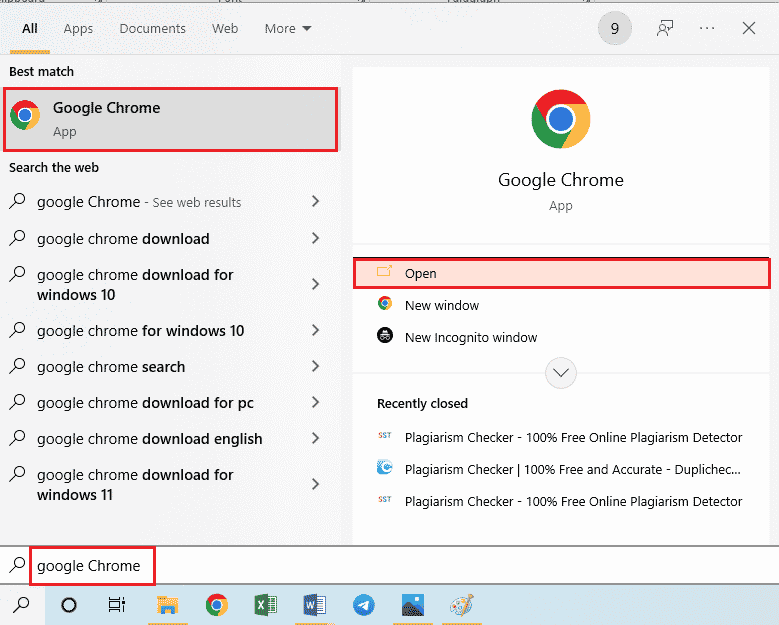
2. افتح الموقع الرسمي لبوابة تسجيل الدخول لجهاز التوجيه Huawei وانقر على زر تسجيل الدخول 192.168.3.1 .
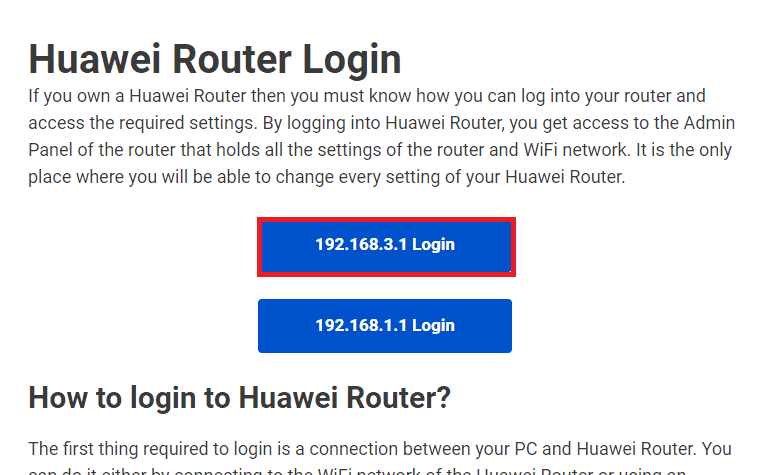
3. قم بتسجيل الدخول إلى حساب Huawei الخاص بك باستخدام بيانات اعتماد تسجيل الدخول.
ملاحظة: معظم طرز Huawei Router لها اسم المستخدم كمسؤول وكلمة مرور مثل [email protected] أو Admin @ huawei .
الخطوة الثانية: قم بتدوين رقم IMEI للمودم
الخطوة التالية هي تدوين رقم IMEI أو رقم التعريف الدولي لجهاز الهاتف المحمول من صفحة جهاز التوجيه Huawei. انقر فوق الإعدادات المتقدمة ، وانقر فوق خيار معلومات الجهاز ، وليس رقم IMEI الخاص بالمودم.
ملاحظة: بدلاً من ذلك ، يمكنك إزالة البطارية من الغطاء الخلفي للمودم وليس رقم IMEI في المودم.
اقرأ أيضًا: ما الفرق بين جهاز التوجيه والمودم؟
الخطوة الثالثة: حساب كود فتح
تتمثل الخطوة الثالثة لإلغاء تأمين مودم Huawei في حساب رمز NCK المكون من 8 أرقام أو رمز إلغاء القفل باستخدام أي آلة حاسبة لإلغاء القفل. لديك 10 محاولات لإلغاء القفل ويمكنك النقر فوق عداد إعادة التعيين إذا تجاوزت المحاولة.
الخيار الأول: Huawei Unlock Calculator
فيما يلي طريقة استخدام حاسبة رمز الفتح الأكثر شيوعًا وهي أداة Huawei Unlock Calculator لحساب رمز NCK.
1. في متصفح الويب Google Chrome ، افتح الموقع الرسمي لـ Huawei Unlock Calculator.
2. اكتب رقم IMEI المكون من 15 رقمًا في الحقل المحدد وانقر فوق الزر " حساب رمز فتح القفل ".
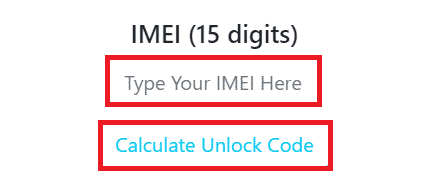
3. قم بتدوين رمز إلغاء القفل المعروض للمودم.
الخيار الثاني: حاسبة رمز Huawei
Huawei Code Calculator هو أداة عبر الإنترنت لحساب رمز إلغاء القفل المكون من 8 أرقام. الميزة الملحوظة هي أن الأداة توفر نتائج سريعة وموثوقة.
1. قم بتشغيل متصفح الويب Google Chrome وقم بزيارة الموقع الرسمي لـ Huawei Code Calculator.
2. انقر فوق خيار تسجيل الدخول وأدخل بيانات اعتماد تسجيل الدخول.
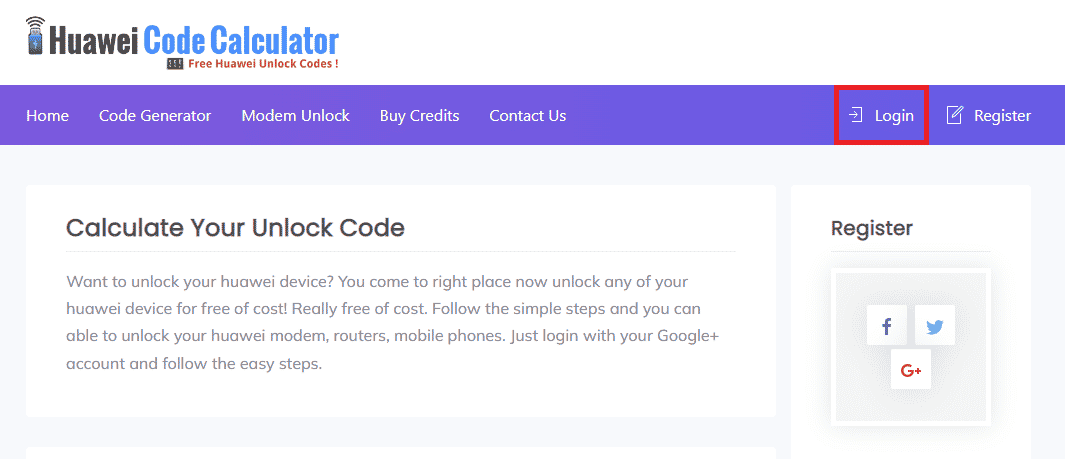
3. اكتب رقم IMEI المكون من 15 رقمًا ورقم الطراز في الحقول وانقر فوق الزر CALCULATE .
ملاحظة 1: يجب النقر فوق الخيار g + 1 إذا قمت بتسجيل الدخول باستخدام حساب Gmail الخاص بك.
ملاحظة 2: يمكنك النقر فوق خيار التحديد التلقائي إذا لم تتمكن من العثور على رقم الطراز.
الخيار الثالث: SIM-Unlock.net
SIM-Unlock.net هي أداة تحتوي على خوارزمية مكتوبة مسبقًا لحساب رمز إلغاء القفل. تحتوي الأداة على واجهة مستخدم سهلة الاستخدام ومجانية. توفر الأداة نتائج بدقة تصل إلى 100٪ مما يجعلها خيارًا مثاليًا للمستخدمين.
1. انتقل إلى الموقع الرسمي لـ SIM-Unlock.net.
2. انقر فوق الارتباط الذي يحدد طرازك.
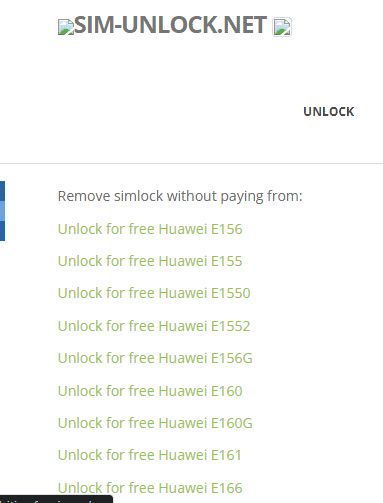
3. اكتب رقم IMEI المكون من 15 رقمًا في حقل IMEI وانقر على زر إنشاء الرموز .
الخيار الرابع: GSM Multi Hub Modem Unlocker
الخيار الأخير هو استخدام GSM Multi Hub Modem Unlocker Tool. تدعم الأداة بعض أجهزة المودم بأرقام طرز مثل Huawei E156G و E156 و E155 و E1552 و E160 و E1550. بالإضافة إلى ذلك ، فهو يدعم الهواتف المحمولة مثل Alcatel و LG و ZTE. الأداة مجانية الاستخدام وسريعة وتوفر نتائج موثوقة. العيب الوحيد لاستخدام الأداة هو أنها لا تدعم مجموعة جيدة من الأجهزة.
1. قم بزيارة الموقع الرسمي لـ GSM Multi Hub Vo 5.1 وانقر فوق خيار Google Drive لتثبيت الملف.
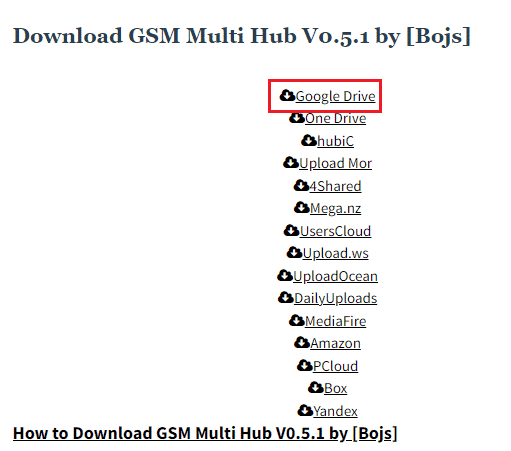
2. استخراج الملفات من الملف الذي تم تنزيله باستخدام أداة ضغط البيانات وتشغيل الواجهة.
3. انقر فوق علامة التبويب Huawei ، وحدد الطراز في القائمة المنسدلة SELECT MODEL واكتب رقم IMEI المكون من 15 رقمًا في الحقل ، ثم انقر فوق الزر CALCULATE .
اقرأ أيضًا: إصلاح خطأ فشل مصادقة بوابة المودم U-Verse
الخطوة الرابعة: فتح مودم Huawei
يتم شرح إجابة سؤال كيفية فتح المودم لاستخدام أي بطاقة SIM في هذه الخطوة. الخطوة الأخيرة هي إدخال رمز إلغاء القفل لجعل المودم يعمل مع أي بطاقة SIM أو شبكة أخرى.
1. قم بإيقاف تشغيل المودم ، وأدخل بطاقة SIM غير صالحة في الفتحة الموجودة في المودم ، ثم قم بتشغيله.
2. ارجع إلى صفحة تسجيل الدخول الرسمية لـ Huawei Router في تطبيق Google Chrome .
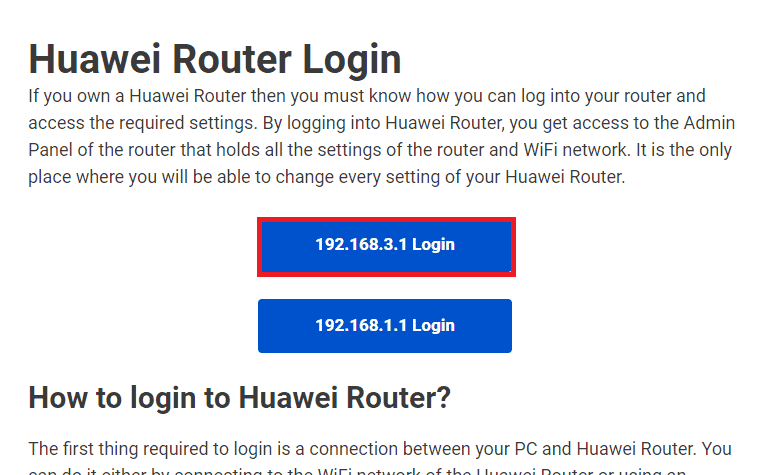
3. انقر فوق " الإعدادات المتقدمة " ، ثم على خيار " إعدادات بطاقة SIM " ، ثم على خيار " فتح الجهاز ".
4. اكتب رمز إلغاء القفل المحسوب وانقر فوق الزر " تطبيق ".
أدوات فتح مودم هواوي
لفتح مودم Huawei ، يمكنك استخدام أي من البرامج الواردة في هذا القسم. يستخدم البرنامج بشكل أساسي لإلغاء تأمين مودم بشبكة رئيسية وإتاحته لجميع مشغلي الشبكات.
1. هواوي مودم أونلوكر
Huawei Modem Unlocker هي أداة برمجية طورها فريق BOJS لفتح المودم.
- الميزة البارزة لهذه الأداة هي أن الأداة مجانية ومتوافقة مع أي نظام تشغيل Windows.
- تتطلب الأداة أن يكون لديك جهاز كمبيوتر ثابت به ذاكرة وصول عشوائي لا تقل عن 256 ميجابايت .
- هذه الأداة الشعبية آمنة ومأمونة ، مما يجعلها الخيار الأول لفتح القفل.
- الأداة سهلة الاستخدام ولها واجهة مستخدم جيدة.
- يمكنك استخدام هذه الأداة لفتح مجموعة جيدة من طرازات Huawei.
- يتم إعطاء ميزة إلغاء القفل خيارات ، مثل فتح مؤقت أو دائم .
- بالإضافة إلى إلغاء القفل ، يمكنك إعادة تعيين المودم وإعادة تشغيله باستخدام الأداة.
- في بعض الطرز ، يمكنك تعديل سرعة التنزيل والتحميل للمودم باستخدام الأداة.
يوفر القسم طريقة استخدام أداة Huawei Modem Unlocker لإلغاء تأمين مودم Huawei.

الخطوة الأولى: تثبيت أدوات البرمجيات
تتمثل الخطوة الأولى لإلغاء تأمين مودم Huawei في تثبيت أدوات البرامج المطلوبة لاستخدام هذا البرنامج.
1. استخدم شريط Windows Search لفتح متصفح الويب Google Chrome .
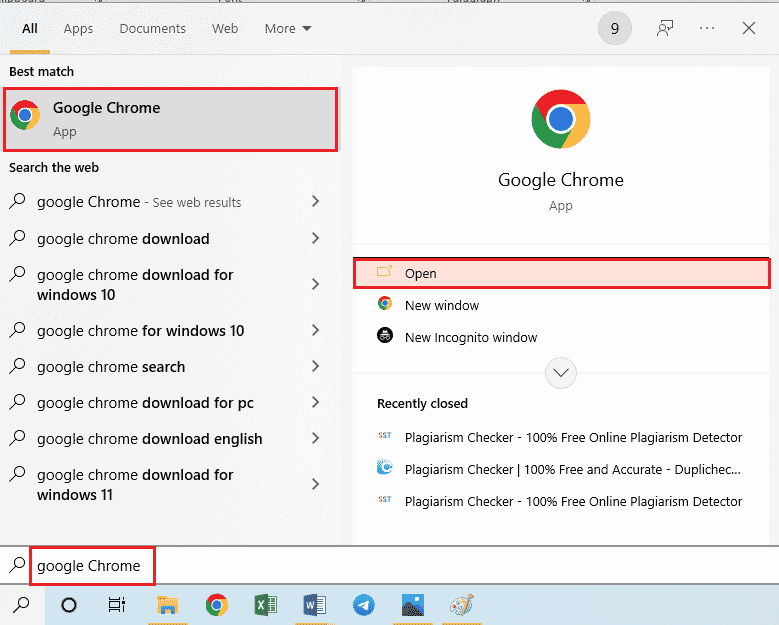
2. افتح الموقع الرسمي لبرامج تشغيل USB من Huawei (Universal Drivers) وقم بتنزيل برنامج التشغيل وفقًا لرقم الطراز.
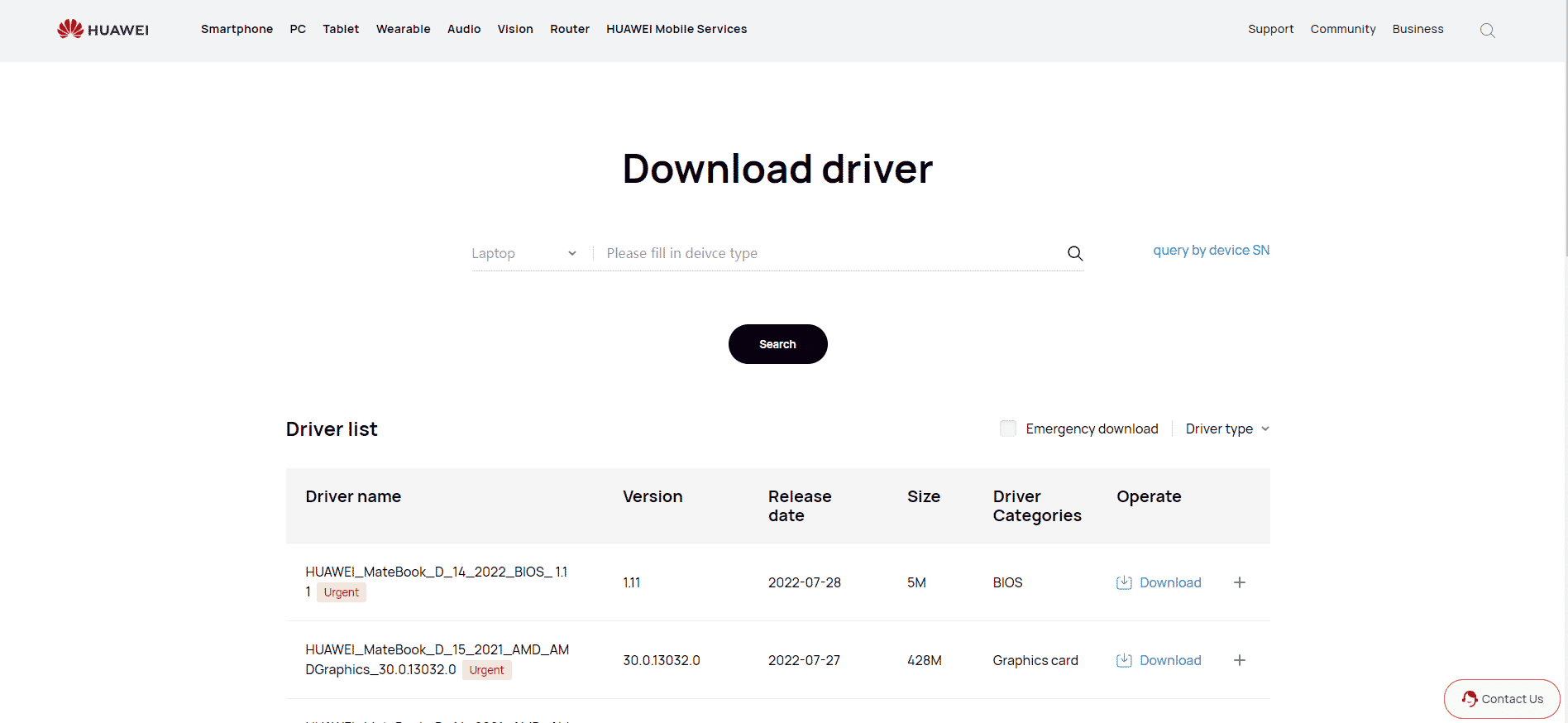
3. قم بتوصيل مودم Huawei بجهاز الكمبيوتر الشخصي الذي يعمل بنظام Windows باستخدام كابل USB قياسي.
4. استخدم الرابط الوارد هنا لفتح أداة Huawei Modem Unlocker في تطبيق Google Chrome .
5. انقر على زر التنزيل .
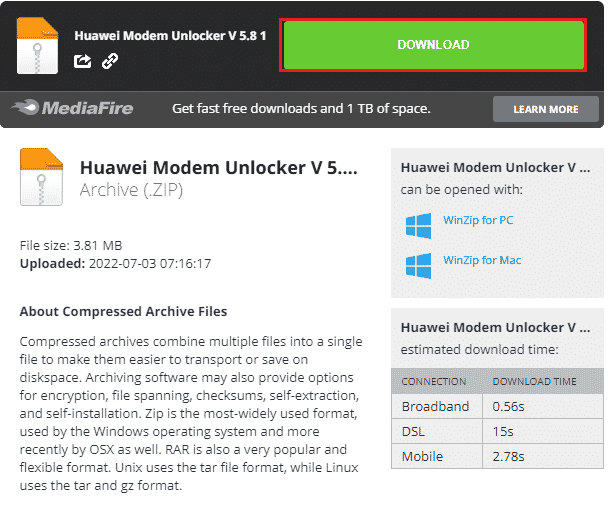
6. افتح الملف الذي تم تنزيله واستخرج كل المحتوى باستخدام أداة ضغط البيانات.
اقرأ أيضًا: Fix جهاز التوجيه اللاسلكي يحافظ على قطع الاتصال أو السقوط
الخطوة الثانية: فتح قفل المودم الخاص بك
الخطوة التالية هي استخدام البرنامج لفتح المودم الخاص بك.
1. قم بتثبيت أداة البرنامج باتباع الإرشادات التي تظهر على الشاشة لمعالج التثبيت.
2. انقر نقرًا مزدوجًا فوق ملف exe . لتشغيل الأداة واضغط على زر "تحديث " في المودم.
ملاحظة: سيتم اكتشاف المودم تلقائيًا بواسطة جهاز كمبيوتر يعمل بنظام Windows بعد الضغط على زر التحديث .

3. حدد المربعات الخاصة بخيارات Auto-Calc Code و Auto-Unlock Modem .
4. انقر على خيار قراءة بيانات MDM .
5. ثم انقر على زر فتح لفتح المودم الخاص بك.
6. بعد ذلك ، انقر فوق الزر " حساب " ولاحظ رمز الفلاش المعروض.
الخطوة الثالثة: قم بتثبيت أداة تحديث البرامج الثابتة من Huawei
يمكن استخدام أداة Huawei Firmware Update لتحديث البرامج الثابتة لمودم Huawei بحيث يمكنك فتح مودم Huawei بسهولة.
1. في تطبيق Google Chrome ، افتح الموقع الرسمي لتحديث Huawei Firmware.
2. انقر فوق اسم طراز المودم الخاص بك في القائمة.
ملاحظة: يتم اختيار أجهزة التوجيه AR100 Series Enterprise للأغراض التوضيحية.
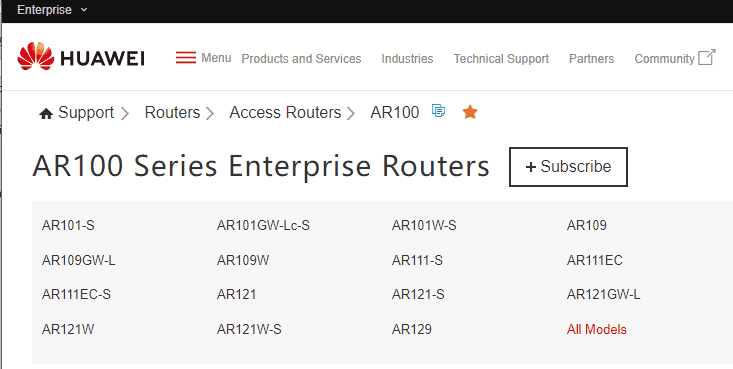
3. انقر فوق علامة التبويب تنزيل البرنامج ، ثم على النص المرتبط في قسم الإصدار ورقم التصحيح ، واتبع الإرشادات التي تظهر على الشاشة لمعالج التثبيت.

4. استخراج محتويات الملف الذي تم تنزيله باستخدام أداة ضغط البيانات وتشغيل ملف. exe .
5. أدخل رمز الفلاش الذي سجلته في الحقل لتحديث البرنامج الثابت.
الخطوة الرابعة: قم بتثبيت أداة تحديث لوحة معلومات Huawei
أداة Huawei Dashboard Update هي الإجابة على سؤال حول كيفية فتح المودم لاستخدام أي بطاقة SIM. يقوم ببرمجة المودم لقبول أي من بطاقات SIM المدرجة في الفتحة.
1. افتح تطبيق Google Chrome ، وانتقل إلى الموقع الرسمي لتحديث لوحة معلومات Huawei.
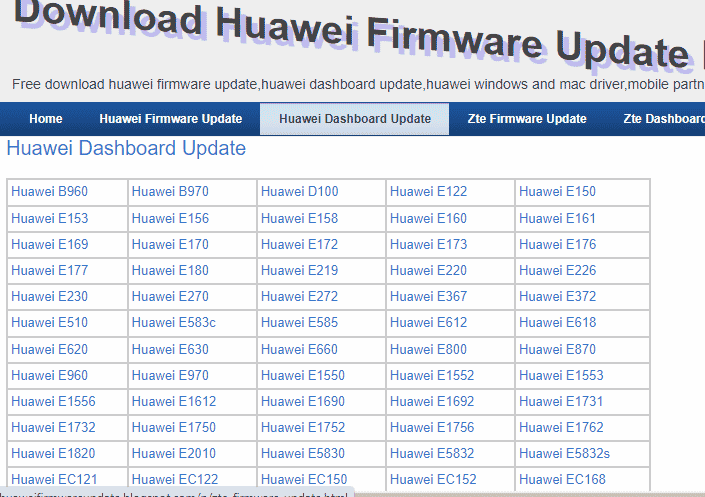
2. انقر فوق اسم الطراز وقم بتثبيت الملف باتباع الإرشادات التي تظهر على الشاشة في معالج التثبيت.
3. استخراج محتويات الملف الذي تم تنزيله باستخدام أداة ضغط البيانات وتشغيل ملف exe .
2. DC أونلوكر
إن DC Unlocker هي أداة أخرى لفتح المودم يمكن استخدامها لإلغاء قفل المودم للسماح باستخدام أي من شبكات SIM.
- DC Unlocker هي أداة فتح متعددة الاستخدامات لأجهزة المودم ، مما يعني أن البرامج الثابتة المطلوبة للمودم يتم تثبيتها تلقائيًا.
- الأداة متوافقة مع مجموعة واسعة من الأجهزة وموثوقة وآمنة.
- تحتوي الأداة على واجهة مستخدم سهلة وعملية توفر نتائج سريعة.
- بالإضافة إلى ذلك ، توفر الأداة تحديثات مجانية لجعلها مناسبة لأحدث الموديلات.
- تشمل الميزات الأخرى في الأداة لوحات القراءة والكتابة لأجهزة مودم Huawei ZTE وميزة الصوت لأجهزة مودم Huawei QUALCOMM .
- الميزة البارزة لاستخدام الأداة هي أنه يتم تجنب ضرورة التبديل بين بطاقات SIM أثناء محاولة إلغاء قفل المودم.
- ميزة أخرى هي أنه لا يحتاج إلى أي كابل أو محول لفتح مودم Huawei.
- هذه الأداة العالمية هي برنامج متخصص في فتح بطاقة البيانات وهي مجانية الاستخدام.
- كما أن لديها وظيفة الكشف التلقائي التي تسمح للأداة باكتشاف رقم الطراز تلقائيًا عند الاتصال.
- تتمثل إحدى المزايا الرئيسية في أنه يمكن استخدام هذه الأداة لإلغاء تأمين مجموعة واسعة من الأجهزة جنبًا إلى جنب مع أجهزة المودم.
- بالإضافة إلى هذه الميزات ، إذا تجاوز عدد محاولات إلغاء قفل المودم 10 ، فيمكنك النقر فوق الزر "إعادة تعيين العداد" لإعادة تشغيل عدد المحاولات .
اقرأ أيضًا: ما هو جهاز التوجيه وكيف يعمل؟
تم توضيح خطوات استخدام أداة DC Unlocker لإلغاء تأمين مودم Huawei في هذا القسم.
1. قم بتشغيل متصفح الويب Google Chrome .
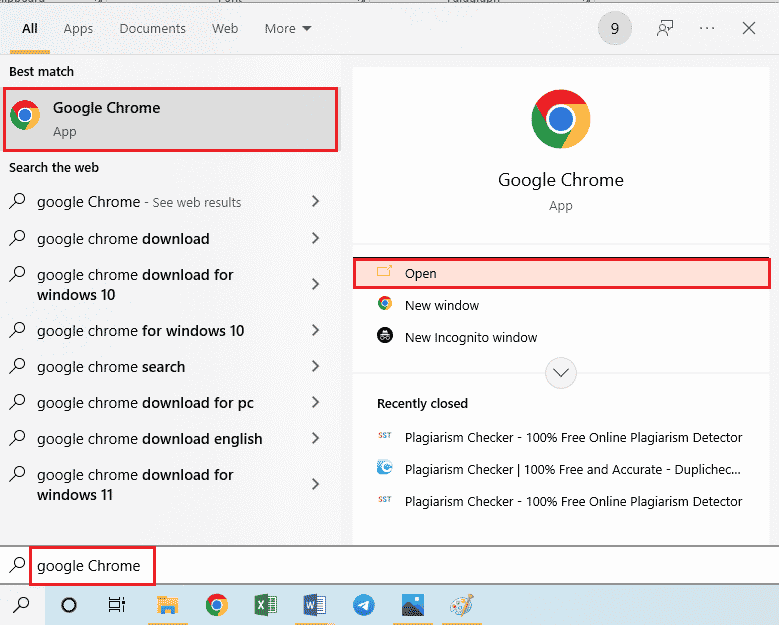
2. افتح الموقع الرسمي لأداة DC Unlocker وانقر على خيار تنزيل الأحدث في قسم عميل DC-unlocker لنظام Windows .
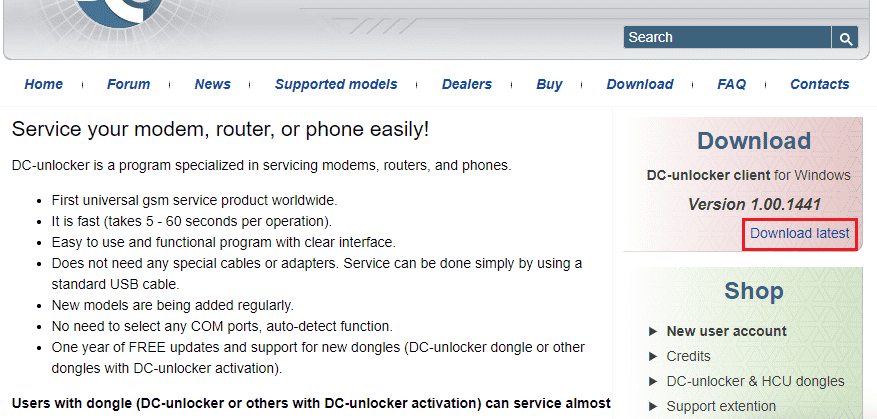
3. حدد خيار أجهزة المودم من Huawei في القائمة المنسدلة تحديد الشركة المصنعة وحدد رقم طراز المودم في قسم تحديد الطراز .
4. حدد خيار قراءة رمز إلغاء القفل والدخول التلقائي إلى المودم في قسم نوع الفتح .
5. أدخل رقم IMEI المكون من 15 رقمًا في الحقل وانقر على زر Do Job لفتح المودم.
مُستَحسَن:
- كيف ترى الرسائل المحظورة على iPhone
- إصلاح اتصال سطح المكتب البعيد حدث خطأ داخلي
- ما هو بروتوكول Microsoft Network Adapter Multiplexor؟
- كيفية الاتصال بجهاز التوجيه اللاسلكي Frontier أو المودم
تم توضيح طريقة فتح مودم Huawei في هذه المقالة. يمكنك استخدام أي من أدوات برنامج فك قفل مودم Huawei الموصوفة في هذه المقالة لإلغاء قفل المودم الخاص بك. يرجى ترك اقتراحاتك واستفساراتك حول الموضوع في التعليقات.
